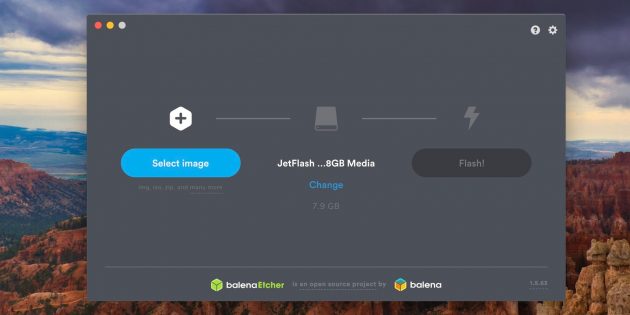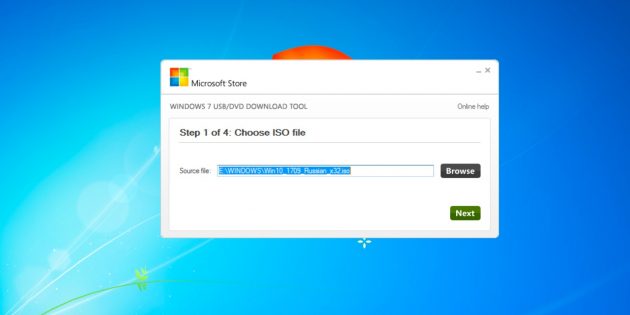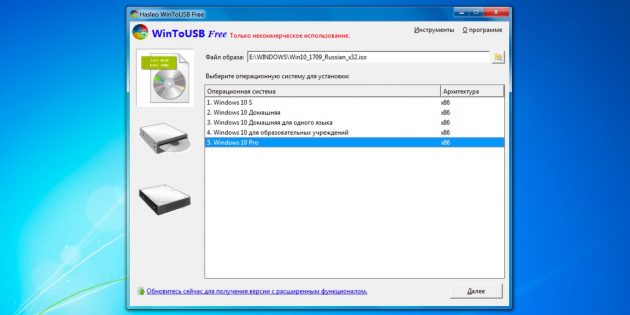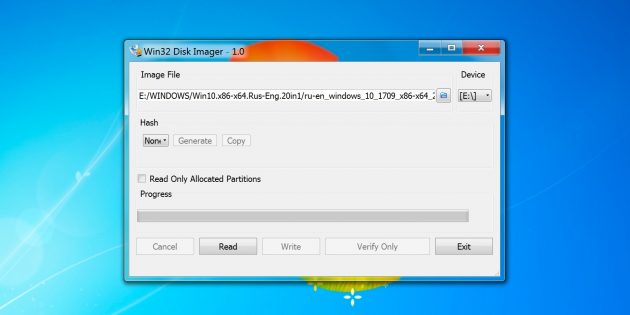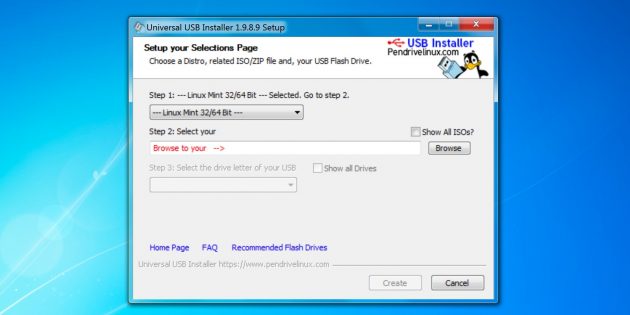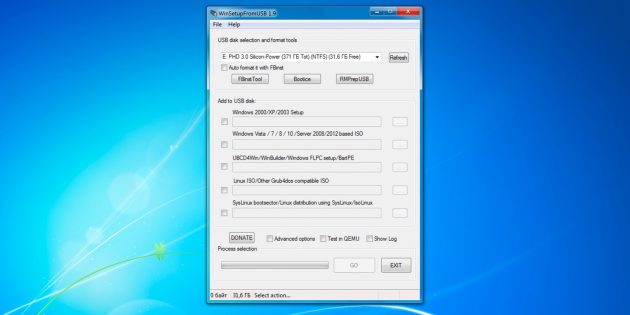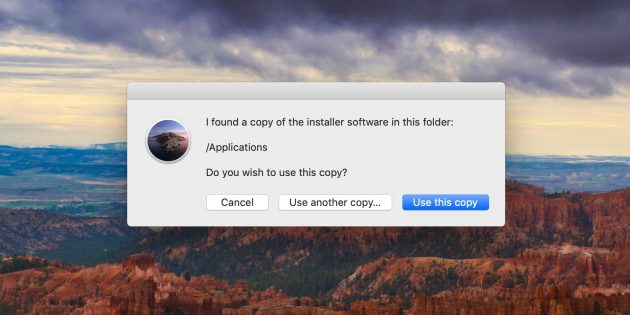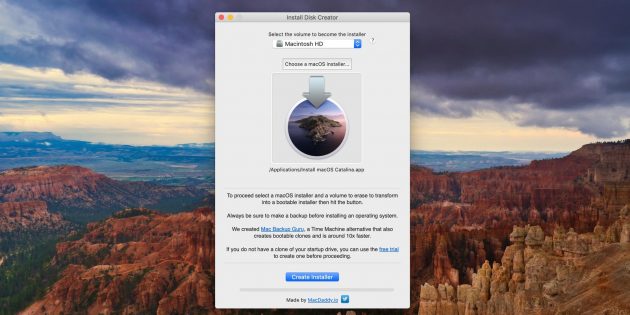Сегодня расскажу про такой инструмент компьютерщика как загрузочная флешка. Начну с того для чего оно собственно нужно? Как можно использовать загрузочную флешку?
Прежде всего это доступ к диску компьютера или ноутбука при невозможности обычными средствами попасть в Windows. В большинстве случаев это происходит, когда система перестала загружаться, либо загажена/заражена вирусами.
Флешки для загрузки
Здесь не большой список загрузочных флешек
Флешки помогут не только очистить компьютер от инфицированных и подозрительных файлов, но и скопировать важную информацию на сменные носители или другой компьютер, а также попытается вылечить зараженные объекты.
Антивирусная флешка
DrWeb LiveDiskhttps://free.drweb.ru/aid_admin/
Kaspersky Rescue Diskhttps://www.kaspersky.ru/downloads/thank-you/free-rescue-disk
Для Касперкого нужно воспользоваться специальной программой.
Системная флешка
Live CD AOMEI PE Builderhttps://cloud.mail.ru/public/3NEc/un6qgsU8w
В составе Live CD AOMEI PE
Шесть самых известных программ по диагностике жёстких дисков.
- CrystalDiskInfo
- DiskMark
- DMDE
- HDDScan
- HDTune
- Victoria
Плюс
AOMEI Backupper Standard — создание резервных копий ваших файлов и целой операционной системы.
AOMEI Partition Assistant Standard Edition – менеджер разделов жёсткого диска, также программа может восстановить удалённый раздел, произвести клонирование Windows на другой жёсткий диск или даже твердотельный накопитель SSD и многое другое.
WinNTSetup – способна установить Windows 7, 8.1, 10 используя только ISO-образ Windows или даже только один WIM-файл.
Recuva – утилита для восстановления удалённых файлов.
Веб браузер для открытия интернет страниц.
Live CD AOMEI PE Builder 32-bit построен на основе операционной системы Windows 8.1 Enterprise.
Источник: http://zen.yandex.ru/media/soft/prostaia-zagruzochnaia-fleshka-dlia-remonta-iili-lecheniia-5c8b7c561b57ec00b29bc454
Загрузочная флешка
Установка Windows с флешки
Для установки Windows-систем из образа нужно использовать
скрипт
, который создаст образ ОС, адаптированный для установки с флешки. По ссылке имеется сам скрипт и инструкция по его использованию.
В итоге получаем несколько образов интересующих нас Windows, которые будут запускаться с флешки.
/Boot/menus/windows.lst
title Windows XP SP3 Russian — Step 1map —mem (md)+4 (9)map /Boot/Windows/xp_ru.iso (0xff)map (hd0) (hd1)map (hd1) (hd0)map —rehookwrite (9) [FiraDisk]nStartOptions=cdrom,vmem=find:/Boot/Windows/xp_ru.iso;n�chainloader (0xff)/I386/SETUPLDR.BINtitle Windows XP SP3 Russian — Step 2map —mem (md)+4 (9)map (hd0) (hd1)map (hd1) (hd0)map —rehookwrite (9) [FiraDisk]nStartOptions=cdrom,vmem=find:/Boot/Windows/xp_ru.iso;n�chainloader (hd0)+1title Windows XP SP3 English — Step 1map —mem (md)+4 (9)map /Boot/Windows/xp_eng.iso (0xff)map (hd0) (hd1)map (hd1) (hd0)map —rehookwrite (9) [FiraDisk]nStartOptions=cdrom,vmem=find:/Boot/Windows/xp_eng.iso;n�chainloader (0xff)/I386/SETUPLDR.BINtitle Windows XP SP3 English — Step 2map —mem (md)+4 (9)map (hd0) (hd1)map (hd1) (hd0)map —rehookwrite (9) [FiraDisk]nStartOptions=cdrom,vmem=find:/Boot/Windows/xp_eng.iso;n�chainloader (hd0)+1title Windows XP x64 English+Russian — Step 1map —mem (md)+4 (9)map /Boot/Windows/xp_x64.iso (0xff)map (hd0) (hd1)map (hd1) (hd0)map —rehookwrite (9) [FiraDisk]nStartOptions=cdrom,vmem=find:/Boot/Windows/xp_x64.iso;n�chainloader (0xff)/I386/SETUPLDR.BINtitle Windows XP SP3 x64 English+Russian — Step 2map —mem (md)+4 (9)map (hd0) (hd1)map (hd1) (hd0)map —rehookwrite (9) [FiraDisk]nStartOptions=cdrom,vmem=find:/Boot/Windows/xp_x64.iso;n�chainloader (hd0)+1title Windows 7 SP1map —mem (md)+4 (9)map /Boot/Windows/7.iso (0xff) map (hd0) (hd1)map (hd1) (hd0)map —rehookwrite (9) [FiraDisk]nStartOptions=cdrom,vmem=find:/Boot/Windows/7.iso;n�chainloader (0xff)title Windows 8 SP1 + Microsoft Office 2013chainloader /bootmgrtitle Windows XP for Legacy PCsmap —mem (md)+4 (9)map /Boot/Windows/xp_flp.iso (0xff)map (hd0) (hd1)map (hd1) (hd0)map —rehookwrite (9) [FiraDisk]nStartOptions=cdrom,vmem=find:/Boot/Windows/xp_flp.iso;n�chainloader (0xff)/I386/SETUPLDR.BINtitle Windows 7 Thin PCmap —mem (md)+4 (9)map /Boot/Windows/7_thin.iso (0xff) map (hd0) (hd1)map (hd1) (hd0)map —rehookwrite (9) [FiraDisk]nStartOptions=cdrom,vmem=find:/Boot/Windows/7_thin.iso;n�chainloader (0xff)title << Back to main menuconfigfile /menu.lst
Обратите внимание, что я использую сборку Windows 8 Smokie, которая имеет немного другую структуру, поэтому я просто распаковал образ в корень флешки и запускаю установку с помощью «chainloader /bootmgr». Если же используется образ MSDN, то для простоты лучше использовать скрипт.
Убунтоподобные системы
Здесь все предельно просто. Просто вытягиваем из образа файлы initrd.lz и vmlinuz (из образа с x64 системой это делаем отдельно) и кидаем их в папку /Boot/Linux/Distro/x86 и x64. По .lst файлу, расположенному ниже, можно понять, что и куда копировать.
/Boot/menus/linux.lst
title Linux Mint 17 Cinnamon X86kernel /Boot/Linux/Mint/x86/vmlinuz iso-scan/filename=/Boot/Linux/Mint/linuxmint-17-cinnamon-dvd-32bit.iso boot=casper initrd=/Boot/Linux/Mint/x86/initrd.lz locale=en_US quiet splash —initrd /Boot/Linux/Mint/x86/initrd.lztitle Linux Mint 17 Cinnamon X64kernel /Boot/Linux/Mint/x64/vmlinuz iso-scan/filename=/Boot/Linux/Mint/linuxmint-17-cinnamon-dvd-64bit.iso boot=casper initrd=/Boot/Linux/Mint/x64/initrd.lz locale=en_US quiet splash —initrd /Boot/Linux/Mint/x64/initrd.lztitle Linux Mint 17 Mate X86kernel /Boot/Linux/Mint/x86/vmlinuz iso-scan/filename=/Boot/Linux/Mint/linuxmint-17-mate-dvd-32bit.iso boot=casper initrd=/Boot/Linux/Mint/x86/initrd.lz locale=en_US quiet splash —initrd /Boot/Linux/Mint/x86/initrd.lztitle Linux Mint 17 Mate X64kernel /Boot/Linux/Mint/x64/vmlinuz iso-scan/filename=/Boot/Linux/Mint/linuxmint-17-mate-dvd-64bit.iso boot=casper initrd=/Boot/Linux/Mint/x64/initrd.lz locale=en_US quiet splash —initrd /Boot/Linux/Mint/x64/initrd.lztitle Linux Mint 16 KDE X86kernel /Boot/Linux/Mint/x86/vmlinuz iso-scan/filename=/Boot/Linux/Mint/linuxmint-16-kde-dvd-32bit.iso boot=casper initrd=/Boot/Linux/Mint/x86/initrd.lz locale=en_US quiet splash —initrd /Boot/Linux/Mint/x86/initrd.lztitle Linux Mint 16 KDE X64kernel /Boot/Linux/Mint/x64/vmlinuz iso-scan/filename=/Boot/Linux/Mint/linuxmint-16-kde-dvd-64bit.iso boot=casper initrd=/Boot/Linux/Mint/x64/initrd.lz locale=en_US quiet splash —initrd /Boot/Linux/Mint/x64/initrd.lztitle Linux Mint 16 XFCE X86kernel /Boot/Linux/Mint/x86/vmlinuz iso-scan/filename=/Boot/Linux/Mint/linuxmint-16-xfce-dvd-32bit.iso boot=casper initrd=/Boot/Linux/Mint/x86/initrd.lz locale=en_US quiet splash —initrd /Boot/Linux/Mint/x86/initrd.lztitle Linux Mint 16 XFCE X64kernel /Boot/Linux/Mint/x64/vmlinuz iso-scan/filename=/Boot/Linux/Mint/linuxmint-16-xfce-dvd-64bit.iso boot=casper initrd=/Boot/Linux/Mint/x64/initrd.lz locale=en_US quiet splash —initrd /Boot/Linux/Mint/x64/initrd.lztitle Kubuntu Linux 14.04 x86kernel /Boot/Linux/Kubuntu/x86/vmlinuz iso-scan/filename=/Boot/Linux/Kubuntu/kubuntu-14.04-desktop-i386.iso boot=casper initrd=/Boot/Linux/Kubuntu/x86/initrd.lz locale=en_US quiet splash —initrd /Boot/Linux/Kubuntu/x86/initrd.lztitle Kubuntu Linux 14.04 x64kernel /Boot/Linux/Kubuntu/x64/vmlinuz iso-scan/filename=/Boot/Linux/Kubuntu/kubuntu-14.04-desktop-amd64.iso boot=casper initrd=/Boot/Linux/Kubuntu/x64/initrd.lz locale=en_US quiet splash —initrd /Boot/Linux/Kubuntu/x64/initrd.lztitle << Back to main menuconfigfile /menu.lst
Live
Просто скачиваем последнии версии SliTaz и Slax, а затем раскладываем их согласно структуре меню. Slax необходимо распаковать в корень флешки (/slax), SliTaz просто образом, не забываем сделать дефрагментацию, с PloPLinux тоже самое, что и со SliTaz.
/Boot/menus/live_usb.lst
title Slax Graphics mode (KDE)kernel /slax/boot/vmlinuz ramdisk_size=6666 root=/dev/ram0 rw autoexec=xconf;telinit~4 changes=/slax/initrd /slax/boot/initrfs.imgtitle Slax Always Freshkernel /slax/boot/vmlinuz ramdisk_size=6666 root=/dev/ram0 rw autoexec=xconf;telinit~4initrd /slax/boot/initrfs.imgtitle Slax Copy To RAMkernel /slax/boot/vmlinuz ramdisk_size=6666 root=/dev/ram0 rw copy2ram autoexec=xconf;telinit~4initrd /slax/boot/initrfs.img title Slax Graphics VESA modekernel /slax/boot/vmlinuz ramdisk_size=6666 root=/dev/ram0 rw autoexec=telinit~4 changes=/slax/initrd /slax/boot/initrfs.imgtitle Slax Text modekernel /slax/boot/vmlinuz ramdisk_size=6666 root=/dev/ram0 rw changes=/slax/initrd /slax/boot/initrfs.imgtitle Slax as PXE serverkernel /slax/boot/vmlinuz ramdisk_size=6666 root=/dev/ram0 rw autoexec=/boot/pxelinux.cfg/start;/boot/pxelinux.cfg/web/start;xconf;telinit~4initrd /slax/boot/initrfs.imgtitle SliTaz 4.0map /Boot/Live/slitaz-4.0.iso (0xff) || map —mem /Boot/Live/slitaz-4.0.iso (0xff)map —hook root (0xff)chainloader (0xff)title PloP Linux 4.2.2map /Boot/Live/ploplinux-4.2.2-X.iso (0xff)map —hook root (0xff)chainloader (0xff)title << Back to main menuconfigfile /menu.lst
Acronis Suite
Можно использовать обычные ISO-образы Acronis, а можно скачать такую вещь, как Acronis BootDVD Grub4Dos Edition и скопировать файлы согласно структуре LST.
/Boot/Acronis/menu.lst
title Acronis Disk Director Server 10.0.2169 Full versionfind —set-root /Boot/Acronis/ADDS10/DAT3.DATkernel /Boot/Acronis/ADDS10/DAT3.DAT vga=788 ramdisk_size=28672 acpi=off quietinitrd /Boot/Acronis/ADDS10/DAT2.DATtitle Acronis Disk Director Advanced 11.0.12077find —set-root /Boot/Acronis/ADDA11/DAT3.DATkernel /Boot/Acronis/ADDA11/DAT3.DAT vga=788 ramdisk_size=28672 acpi=off quietinitrd /Boot/Acronis/ADDA11/DAT2.DATtitle Acronis Disk Director Home Update 2 11.0.2343find —set-root /Boot/Acronis/ADDH11/DAT4.DATkernel /Boot/Acronis/ADDH11/DAT4.DAT vga=788 ramdisk_size=28672 acpi=off quietinitrd /Boot/Acronis/ADDH11/DAT3.DATtitle Acronis Snap Deploy Server 3.0.3470 with UR Master Image Creatorfind —set-root /Boot/Acronis/ASDS3/66A6188Ekernel /Boot/Acronis/ASDS3/66A6188E vga=788 ramdisk_size=28672 acpi=off quietinitrd /Boot/Acronis/ASDS3/720018DCtitle Acronis Snap Deploy Server 3.0.3470 with UR Standalone deploymentfind —set-root /Boot/Acronis/ASDS3/3FE01872kernel /Boot/Acronis/ASDS3/3FE01872 vga=788 ramdisk_size=28672 acpi=off quietinitrd /Boot/Acronis/ASDS3/98FE18F8title Acronis Snap Deploy Server 4.0.540 with UR Master Image Creatorfind —set-root /Boot/Acronis/ASDS4/DAT5.DATkernel /Boot/Acronis/ASDS4/DAT5.DAT vga=788 ramdisk_size=28672 acpi=off quietinitrd /Boot/Acronis/ASDS4/DAT4.DATtitle Acronis Snap Deploy Server 4.0.540 with UR Standalone deploymentfind —set-root /Boot/Acronis/ASDS4/DAT3.DATkernel /Boot/Acronis/ASDS4/DAT3.DAT vga=788 ramdisk_size=28672 acpi=off quietinitrd /Boot/Acronis/ASDS4/DAT2.DATtitle Acronis True Image Home 2011 Plus Pack 14.0.6942find —set-root /Boot/Acronis/ATIH2011PP/DAT3.DATkernel /Boot/Acronis/ATIH2011PP/DAT3.DAT vga=788 ramdisk_size=28672 acpi=off quietinitrd /Boot/Acronis/ATIH2011PP/DAT2.DATtitle Acronis True Image Home 2012 Plus Pack 15.0.7133find —set-root /Boot/Acronis/ATIH2012PP/DAT3.DATkernel /Boot/Acronis/ATIH2012PP/DAT3.DAT vga=788 ramdisk_size=28672 acpi=off quietinitrd /Boot/Acronis/ATIH2012PP/DAT2.DATtitle Acronis True Image Home 2013 Plus Pack 16.0.6514find —set-root /Boot/Acronis/ATIH2013PP/DAT3.DATkernel /Boot/Acronis/ATIH2013PP/DAT3.DAT vga=788 ramdisk_size=28672 acpi=off quietinitrd /Boot/Acronis/ATIH2013PP/DAT2.DATtitle Acronis Backup & Recovery 10.0.13762 with URfind —set-root /Boot/Acronis/ABR10UR/DAT3.DATkernel /Boot/Acronis/ABR10UR/DAT3.DAT vga=788 ramdisk_size=28672 acpi=off quietinitrd /Boot/Acronis/ABR10UR/DAT2.DATtitle Acronis Backup & Recovery 11.5.32308 with UR (32-bit)find —set-root /Boot/Acronis/ABR11UR/DAT3.DATkernel /Boot/Acronis/ABR11UR/DAT3.DAT vga=788 ramdisk_size=28672 acpi=off quietinitrd /Boot/Acronis/ABR11UR/DAT2.DATtitle Acronis Backup & Recovery 11.5.32308 with UR (64-bit, with UEFI support)find —set-root /Boot/Acronis/ABR11UR/DAT5.DATkernel /Boot/Acronis/ABR11UR/DAT5.DAT vga=788 ramdisk_size=28672 acpi=off quietinitrd /Boot/Acronis/ABR11UR/DAT4.DATtitle Acronis vmProtect 8.0.8184find —set-root /Boot/Acronis/AvmP8/DAT3.DATkernel /Boot/Acronis/AvmP8/DAT3.DAT vga=788 ramdisk_size=28672 acpi=off quietinitrd /Boot/Acronis/AvmP8/DAT2.DATtitle << Back to main menuconfigfile /menu.lst
ERD
Скачиваем ERD Commander одним ISO-образом, дефрагментируем его и запускам из menu.lst.
title ERD Commander >>find —set-root /Boot/ERD/MSDaRT.isomap /Boot/ERD/MSDaRT.iso (0xFF)map —hookroot (0xFF)chainloader (0xFF)
Kaspersky Rescue Disk
Распаковываем в корень флешки, вместо XXXX пишем UUID флешки.
title Kaspersky Rescue Disk 10uuid () > nulset UUID=XXXXecho %UUID%kernel /rescue/boot/rescue root=live:UUID=%UUID% rootfstype=auto vga=791 init=/init kav_lang=en udev liveimg splash quiet doscsi nomodesetinitrd /rescue/boot/rescue.igz

Victoria HDD
Запускается из образа ISO.
title Victoria HDD find —set-root /Boot/Other/vcr35r.iso map /Boot/Other/vcr35r.iso (0xff) || map —mem /Boot/Other/vcr35r.iso (0xff) map —hookchainloader (0xff)
HDD Regenerator
Иногда бывает полезен. Запуск из образа ISO.
UPD. Программа
может повредить
, использовать на свой страх и риск.
title HDD Regeneratorfind —set-root /Boot/Other/hddreg2011.isomap /Boot/Other/hddreg2011.iso (0xff) || map —mem /Boot/Other/hddreg2011.iso (0xff)map —hookchainloader (0xff)
MHDD, PC Check, Active Boot Disk Suite
Запускаются из ISO-образа, как выше.
SystemRescueCD
Скачиваем последнюю версию и распаковываем в корень флешки. Запускаем.
title SystemRescueCDkernel /sysrcd/rescue32 scandelay=1 setkmap=us subdir=/sysrcd dostartxinitrd /sysrcd/initram.igz
Другие мелкие программы
Остальная мелочь запускается либо с образа дискеты или ISO.
title Active Password Changermap /Boot/Other/active.ima (fd0)map —hookchainloader (fd0)+1rootnoverify (fd0)map —floppies=1title MemTestfind —set-root /Boot/Other/mt420.isomap /Boot/Other/mt420.iso (0xff) || map —mem /Boot/Other/mt420.iso (0xff)map —hookchainloader (0xff)title Windows Password Changermap /Boot/Other/ntpw.iso (hd32)map —hookroot (hd32)chainloader (hd32)
Hiren’s Boot USB
С сайта HBCD скачиваем образ и распаковываем в корень (/HBCD).
Итог
В итоге мы имеем ассорти из самых нужных программ, которые помогут восстановить компьютер.
Архив со структурой папок
Файл menu.lst, которые стоит замещать в корне флешки.
/menu.lst
title Install Windows >>configfile /Boot/menus/windows.lsttitle Install Linux >>configfile /Boot/menus/linux.lsttitle Live USBs >>configfile /Boot/menus/live_usb.lsttitle Hiren’s Boot USB >>configfile /HBCD/menu.lsttitle Acronis Suite >>configfile /Boot/Acronis/menu.lsttitle ERD Commander >>find —set-root /Boot/ERD/MSDaRT.isomap /Boot/ERD/MSDaRT.iso (0xFF)map —hookroot (0xFF)chainloader (0xFF)title Kaspersky Rescue Disk 10uuid () > nulset UUID=625CEC715CEC4181echo %UUID%kernel /rescue/boot/rescue root=live:UUID=%UUID% rootfstype=auto vga=791 init=/init kav_lang=en udev liveimg splash quiet doscsi nomodesetinitrd /rescue/boot/rescue.igztitle Victoria HDD find —set-root /Boot/Other/vcr35r.iso map /Boot/Other/vcr35r.iso (0xff) || map —mem /Boot/Other/vcr35r.iso (0xff) map —hookchainloader (0xff)title HDD Regeneratorfind —set-root /Boot/Other/hddreg2011.isomap /Boot/Other/hddreg2011.iso (0xff) || map —mem /Boot/Other/hddreg2011.iso (0xff)map —hookchainloader (0xff)title MHDD 4.6find —set-root /Boot/Other/mhdd.isomap /Boot/Other/mhdd.iso (hd32)map —hookroot (hd32) chainloader (hd32)title PC Check 6.05find —set-root /Boot/Other/pccheck.isomap /Boot/Other/pccheck.iso (hd32)map —hookroot (hd32) chainloader (hd32)title SystemRescueCDkernel /sysrcd/rescue32 scandelay=1 setkmap=us subdir=/sysrcd dostartxinitrd /sysrcd/initram.igz title Active Boot Disk Suite 8find —set-root /Boot/Other/active.isomap /Boot/Other/active.iso (hd32)map —hookroot (hd32) chainloader (hd32)title Active Password Changermap /Boot/Other/active.ima (fd0)map —hookchainloader (fd0)+1rootnoverify (fd0)map —floppies=1title MemTestfind —set-root /Boot/Other/mt420.isomap /Boot/Other/mt420.iso (0xff) || map —mem /Boot/Other/mt420.iso (0xff)map —hookchainloader (0xff)title Windows Password Changermap /Boot/Other/ntpw.iso (hd32)map —hookroot (hd32)chainloader (hd32)title Terminalcommandlinetitle Rebootreboottitle Halthalt
Источник: http://habr.com/ru/post/240443/
1. Rufus

- Цена: бесплатно.
- Платформа: Windows.
Один из самых популярных инструментов, позволяющий подготовить установочную флешку с Windows или Linux всего в несколько кликов. Помимо основной функции умеет проверять диски на целостность, а также добавлять в загрузочный образ полезные утилиты для тестирования.
Скачать с официального сайта →
Источник: http://lifehacker.ru/programmy-dlya-sozdaniya-zagruzochnoj-fleshki/
2. Etcher
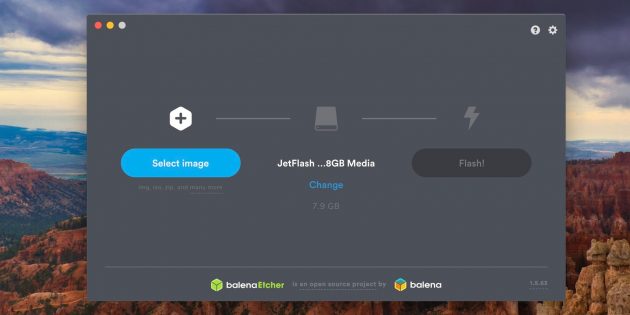
- Цена: бесплатно.
- Платформы: Windows, macOS, Linux.
Кросс‑платформенное приложение с простым и удобным интерфейсом, которое поможет развернуть установочный образ на карту памяти или USB‑флешку. Всё, что нужно сделать, — это выбрать файл образа, целевой диск и нажать кнопку Flash. После записи Etcher может проверить чтение диска и автоматически отмонтировать его.
Скачать с официального сайта →
Источник: http://lifehacker.ru/programmy-dlya-sozdaniya-zagruzochnoj-fleshki/
3. Windows USB/DVD Download Tool
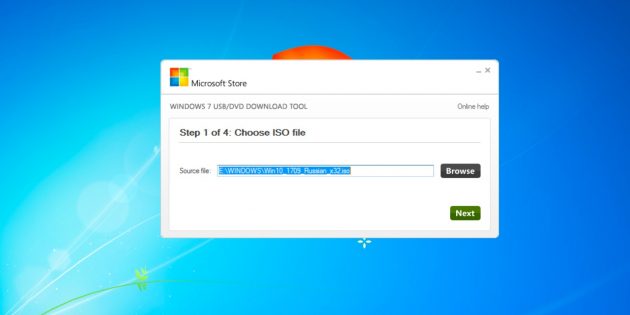
- Цена: бесплатно.
- Платформа: Windows.
Фирменная утилита Microsoft, которая изначально была предназначена для записи образов Windows 7. Тем не менее она также поддерживает более новые версии этой операционной системы и по‑прежнему актуальна. Благодаря аскетичному интерфейсу допустить какую‑нибудь ошибку в процессе работы просто нереально.
Скачать с официального сайта →
Источник: http://lifehacker.ru/programmy-dlya-sozdaniya-zagruzochnoj-fleshki/
Программа для создания загрузочной флешки
Если у вас имеются другие образы, или вы можете найти и скачать образ с операционной системой, с антивирусом или с программами для диагностики и ремонта, то можно использовать программу Rufus (скачать https://blogosoft.com/9580), для записи образов на флешку.
Для чего пригодится программа:
Выше указанные флешки, также можно создать при помощи программы Rufus.
- если необходимо создать USB с загрузочного ISO-образа (Windows, Linux, и т.д.);
- система заражена и нужно проверить на вирусы с загрузочного диска;
- необходимость работать на системе, которая не имеет операционной системы;
- необходимо прошить BIOS или проделать другие действия из под DOS;
- необходимо запустить утилиты с низким уровнем доступа.
Источник: http://zen.yandex.ru/media/soft/prostaia-zagruzochnaia-fleshka-dlia-remonta-iili-lecheniia-5c8b7c561b57ec00b29bc454
Необходимый софт
1. ADWCleaner — удаление рекламного ПО;
2. AVZ — «снайпер» для вирусов;
3. CCleaner, Defraggler — чистка и дефрагментация;
4. InfraRecorder — очень качественный аналог Nero Burning Rom;
5. KMPlayer — проигрыватель;
6. Unchecky — снятие галочек во время установки;
7.
DriverPack Solution — многие драйвера;
Snappy Driver Installer — полный драйвер пак, более удобен, чем DRPSolution
8. SysinternalsSuite — назменимая вещь, утилиты на все случаи жизни;
9. ATF-Cleaner — быстрая очистка системы, не требует установки;
10. Dr.Web CureIT — лечилка;
11. TeamViewer — удаленка;
12. Обновления для Dr.Web, Kaspersky, MSE, AVG и Avast;
13. LibreOffice — офисный пакет.
Мне кажется, что это это именно те вещи, которые должны населять вашу рабочую флешку. Хотел бы услышать ваши варианты наполнения живительной флешки.
Источник: http://habr.com/ru/post/240443/
4. WinToUSB
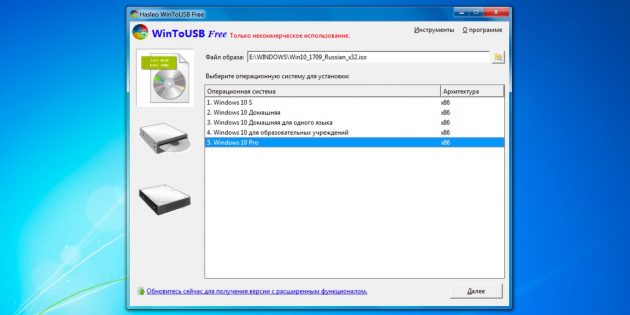
- Цена: бесплатно / 29,95 доллара.
- Платформа: Windows.
В отличие от предыдущих, эта программа предназначена для создания дисков, с которых ОС будет загружаться и работать без установки. Источниками могут выступать образы в различных форматах, DVD‑диски или инсталлированная на компьютере Windows.
Скачать с официального сайта →
Источник: http://lifehacker.ru/programmy-dlya-sozdaniya-zagruzochnoj-fleshki/
5. Win32 Disk Imager
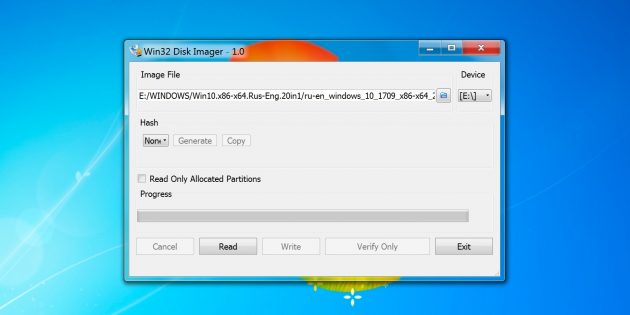
- Цена: бесплатно.
- Платформа: Windows.
Предельно простой инструмент для записи загрузочных дисков с минимальным количеством настроек. Помимо развёртывания готовых образов, умеет создавать полные резервные копии дисков и карт памяти для последующего быстрого восстановления.
Скачать с официального сайта →
Источник: http://lifehacker.ru/programmy-dlya-sozdaniya-zagruzochnoj-fleshki/
6. Universal USB Installer
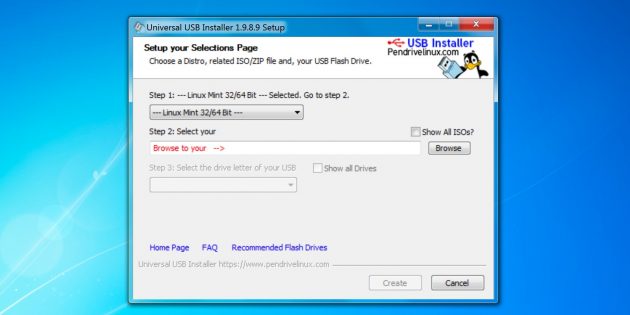
- Цена: бесплатно.
- Платформа: Windows.
Функциональная утилита создаёт загрузочную флешку для установки системы. Поддерживает все версии Windows и многочисленные дистрибутивы Linux. При этом умеет не только использовать готовые образы, но и автоматически скачивать их из интернета.
Скачать с официального сайта →
Источник: http://lifehacker.ru/programmy-dlya-sozdaniya-zagruzochnoj-fleshki/
7. WinSetupFromUSB
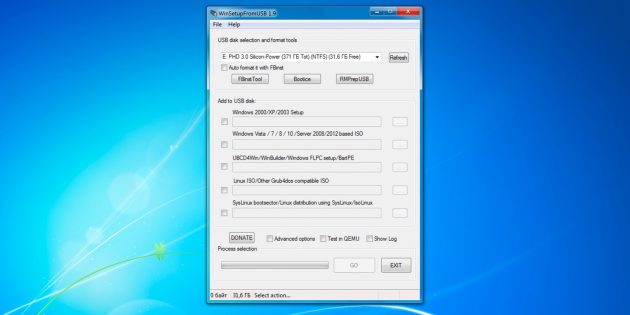
- Цена: бесплатно.
- Платформа: Windows.
Мощное приложение, с которым всего за несколько минут можно записать установочный диск Windows или Linux. WinSetupFromUSB поддерживает BIOS и UEFI, а также образы различных форматов и имеет множество полезных инструментов для работы с дисками.
Скачать с официального сайта →
Источник: http://lifehacker.ru/programmy-dlya-sozdaniya-zagruzochnoj-fleshki/
9. DiskMaker X
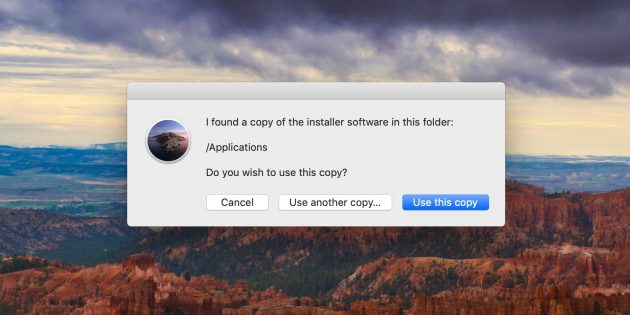
- Цена: бесплатно.
- Платформа: macOS.
Простое приложение для создания установочных флешек macOS. DiskMaker X не имеет интерфейса: выбор образа и целевого диска осуществляется через диалоговые окна, а об окончании процесса вы узнаете из системного уведомления.
Скачать с официального сайта →
Источник: http://lifehacker.ru/programmy-dlya-sozdaniya-zagruzochnoj-fleshki/
10. Install Disk Creator
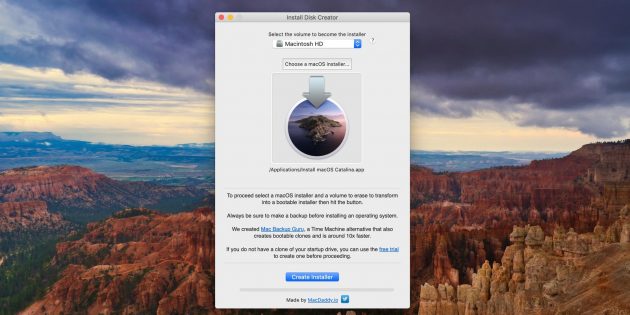
- Цена: бесплатно.
- Платформа: macOS.
Очень простая утилита для записи загрузочных флешек с macOS, с которой справится даже самый неопытный пользователь. Install Disk Creator автоматически распознаёт скачанный установщик из папки «Программы», и всё, что остаётся сделать, — это выбрать флешку, на которую его нужно развернуть.
Скачать с официального сайта →
Источник: http://lifehacker.ru/programmy-dlya-sozdaniya-zagruzochnoj-fleshki/